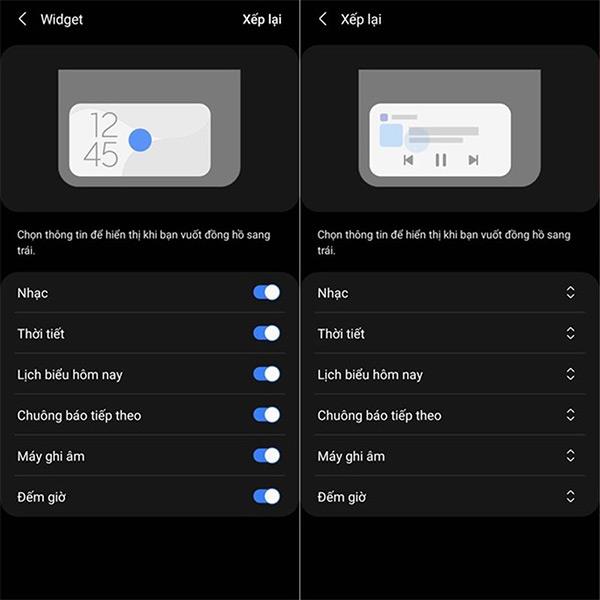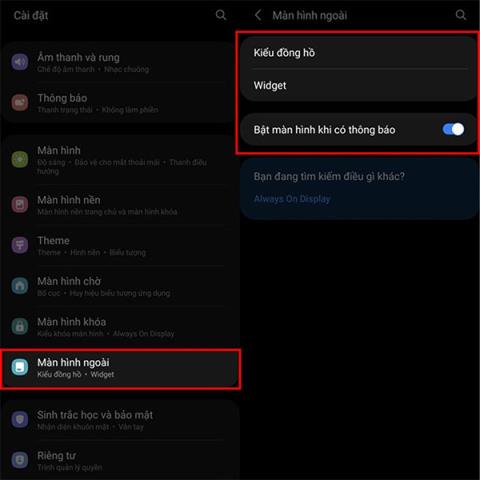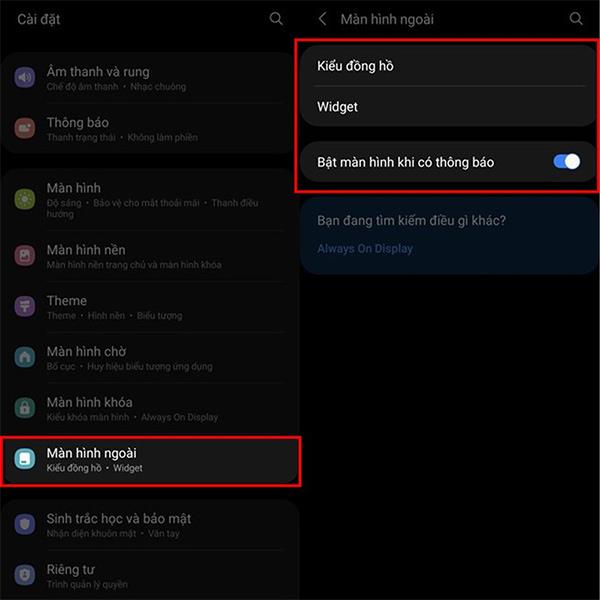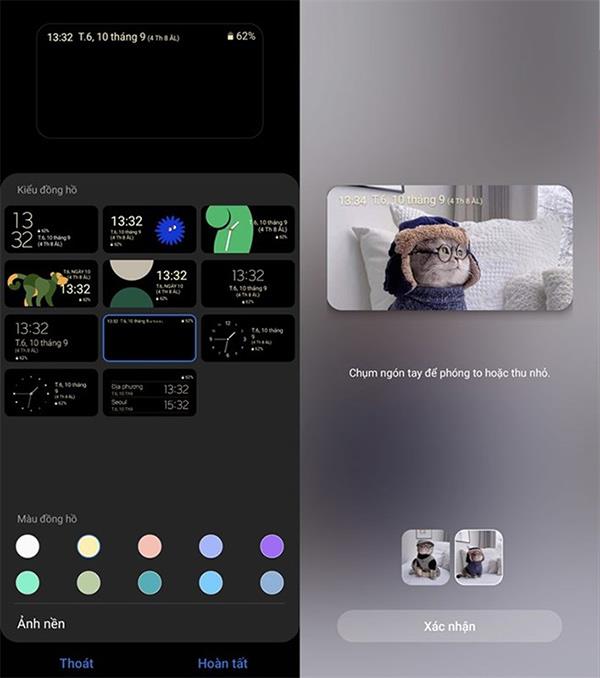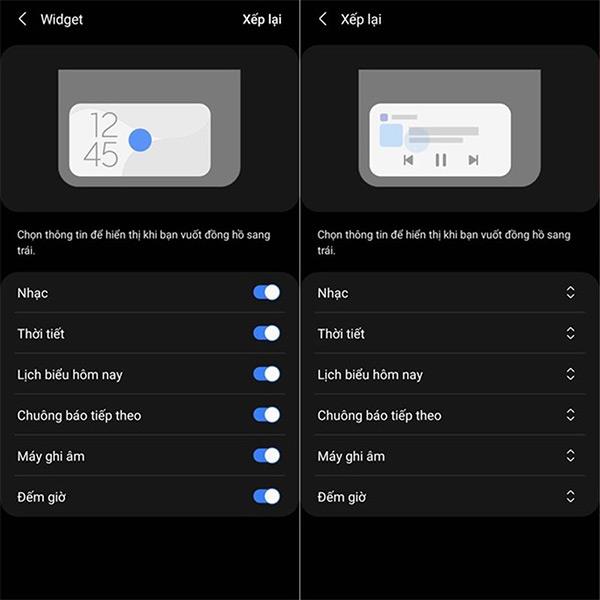På Galaxy Z-enheten er det en funksjon for å tilpasse den eksterne skjermen, hvor du kan velge hvilket som helst bilde som bakgrunn for den eksterne skjermen på Galaxy Z Flip3. Enheten har allerede mange forskjellige tilpasninger tilgjengelig for brukere å velge i henhold til deres preferanser, for eksempel widgetskjerm, klokkestil utenfor skjermen osv. Dette er en funksjon som kun er tilgjengelig på Galaxy Z Flip3. Artikkelen nedenfor vil guide deg til å justere Galaxy Z Flip3 ekstern skjerm.
Instruksjoner for justering av den eksterne skjermen til Galaxy Z Flip3
Trinn 1:
På Galaxy Z Flip3-enheten klikker du på Innstillinger og deretter på Ekstern skjerm .
På dette tidspunktet vil vi se at den eksterne skjermen har 3 forskjellige alternativer, inkludert Klokkestil, Widget, Slå på skjermen når det er et varsel.
Klokkestiler-delen vil ha mange klokkestiler du liker. Da kan vi velge klokken som vises på telefonens eksterne skjerm. I tillegg kan du også justere tekstfargen eller velge bildet ditt i Bakgrunnsbilde-delen.
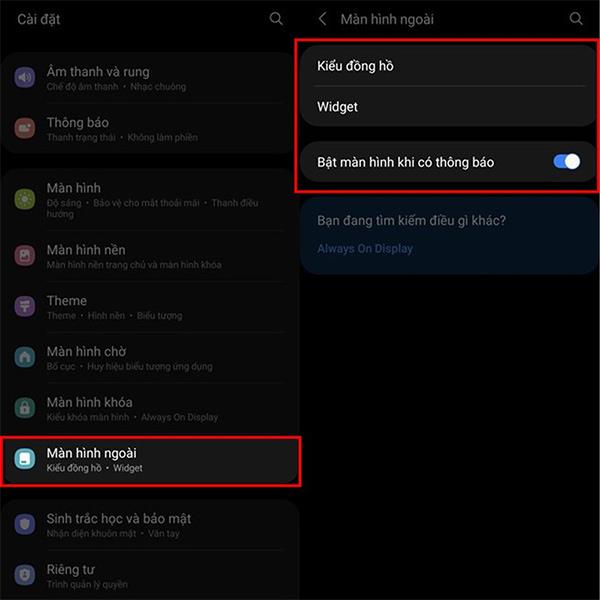
Steg 2:
Nå kan vi velge mange stiler for å lage en lysbildefremvisning på den eksterne skjermen som vil være interessant og skape et unikt punkt rett på den eksterne skjermen.
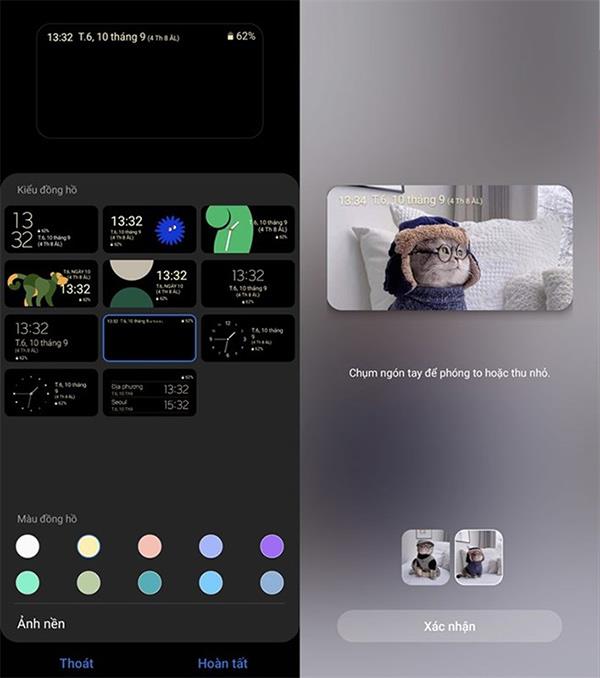
Trinn 3:
Deretter klikker vi på Widget-delen for å aktivere Widgetene for bruk. Da vil informasjonen som vises på skjermen være mer i henhold til dine behov. Vi har musikk, vær, stemmeopptaker osv. Du gjør valg og justeringer i henhold til instruksjonene som vises på enhetens skjerm.